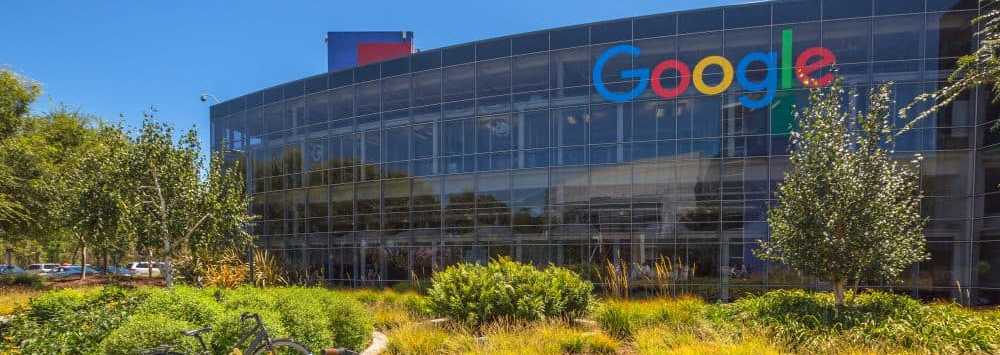Hoe u automatisch stopt met het opslaan van schermafbeeldingen naar OneDrive in Windows 10

Schermopnamen maken op Windows 10 is simpel. Alles wat de gebruiker moet doen om het hele scherm in één keer te vangen, is drukken Win + PrntScr toetscombinatie op het hardwaretoetsenbord. Eenmaal klaar, dimt het scherm van de laptop om aan te geven dat het screenshot is vastgelegd en klaar is voor uw weergave in de map Gebruiker / Afbeeldingen / Schermafbeeldingen. De recente instelling is echter toegevoegd aan Een schijf zorgt ervoor dat de vastgelegde screenshots automatisch worden opgeslagen in een speciale map in het OneDrive-profiel van de gebruiker en in de cloud, dat wil zeggen schermopnamen worden opgeslagen in een map Pictures \ Screenshots in uw lokale OneDrive-profiel, die vervolgens wordt gesynchroniseerd met de Microsoft Cloud.
De verhuizing is bedoeld voor opslag van plaatswolken als een gratis of goedkope vervanging van bestanden die lokaal op uw pc zijn opgeslagen. Hoewel de concepten veel gebruikers interesseren, vindt een handjevol hen dat lastig. Hier is een bericht dat je helpt bij het proces van het dwingen van Windows 10 om te stoppen met automatisch opslaan van schermafbeeldingen, foto's en video's naar OneDrive, telkens wanneer je je camera of telefoon op je pc aansluit.
Stop met het automatisch opslaan van screenshots naar OneDrive
Lokaliseer het OneDrive-pictogram in het systeemvak van Windows 10, verplaats de muiscursor daarheen, klik met de rechtermuisknop op het cloudpictogram en selecteer de optie Instellingen.

Schakel daarna over naar het tabblad Automatisch opslaan en verwijder het vinkje uit het selectievakje 'Schermafbeeldingen automatisch opslaan die ik vastleg op OneDrive'.

Wanneer u klaar bent, tikt of klikt u op OK om de instelling op te slaan.
Als u vindt dat het van essentieel belang is dat u een back-up van al uw documenten houdt en dat schermafbeeldingen essentieel zijn, kunt u de optie automatisch inschakelen Schermafbeeldingen opslaan in OneDrive. Plaats de muiscursor opnieuw in de rechterbenedenhoek van uw computerscherm, klik met de rechtermuisknop op het pictogram van OneDrive, kies instellingen en schakel over naar 'Auto-save'tab. Daar, controleer eenvoudig de getoonde opties.
Als u ook wilt stoppen met het opslaan van foto's en video's, moet u ook het vinkje verwijderen Automatisch foto's en video's opslaan in OneDrive, telkens wanneer u een camera, telefoon of ander apparaat op mijn pc aansluit.
Deze functionaliteit wordt gezien als een resultaat van de zware integratie van de OneDrive-service met Windows 10. Als u deze niet gebruikt, kunt u OneDrive volledig uitschakelen of de OneDrive volledig verwijderen.
Ons bericht over hoe je een desktop-screenshot op Windows 10 kunt nemen, kan je ook interesseren.